Penemuan Jaringan di sistem operasi Windows adalah pengaturan jaringan, yang dengannya Anda dapat mengatur apakah komputer lain di jaringan dapat melihat komputer Windows 10/8/7 Anda atau apakah komputer Anda dapat menemukan komputer dan perangkat lain di jaringan. Jika Network Discovery diaktifkan, berbagi file dan printer melalui jaringan menjadi lebih mudah.
Jika Anda ingat, ketika Anda pertama kali terhubung ke jaringan apa pun di PC Windows Anda, Anda akan ditanya apakah itu jaringan dasar Pribadi, Publik, atau Domain.
Aktifkan atau Nonaktifkan Penemuan Jaringan
Jika Anda menggunakan PC mandiri, Anda mungkin ingin menonaktifkan Network Discovery karena Anda tidak akan menggunakannya. Anda dapat mematikan Penemuan Jaringan menggunakan Pengaturan di Windows 10, atau melalui Panel Kontrol atau Prompt Perintah di Windows 10/8/7. Mari kita lihat bagaimana melakukannya.
1] Melalui Pengaturan Windows
Klik tombol Start dan buka Setting dan pilih Network & Internet lalu Dial-Up (atau Ethernet).
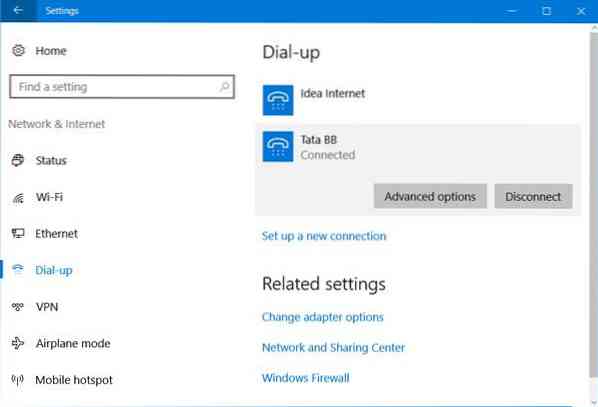
Pilih jaringan dan kemudian klik Opsi lanjutan. Dari panel yang terbuka, putar penggeser ke Mati posisi untuk Jadikan PC ini dapat ditemukan pengaturan.
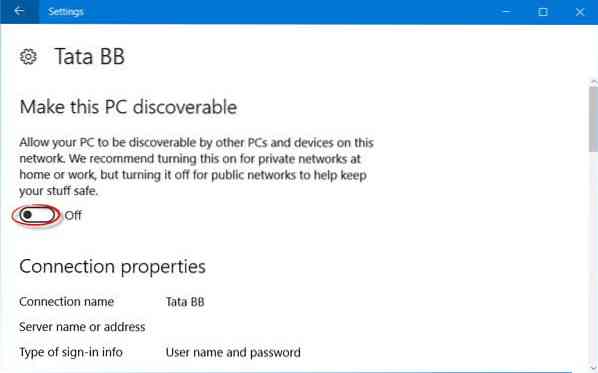
Untuk mengaktifkannya lagi, cukup gerakkan penggeser kembali ke posisi Nyala.
Ini sama untuk Jaringan WiFi. Buka Pengaturan> Jaringan & Internet> Wi-Fi> Kelola jaringan yang dikenal> Pilih jaringan WiFi> Properti> Putar penggeser ke posisi Mati pada pengaturan Jadikan PC ini dapat ditemukan.
Dalam hal koneksi Ethernet, Anda harus mengklik Adaptor dan kemudian beralih ke sakelar Jadikan PC ini dapat ditemukan.
2] Menggunakan Panel Kontrol
Dari Menu WinX, buka Control Panel > All Control Panel Items > Network and Sharing Center > Advanced sharing settings.

Hapus centang Aktifkan Penemuan Jaringan kotak centang untuk profil Pribadi serta Publik/Tamu.
Simpan perubahan dan keluar.
3] Menggunakan CMD
Untuk mematikan Penemuan Jaringan, jalankan perintah berikut di prompt perintah yang ditinggikan:
netsh advfirewall firewall mengatur grup aturan = "Penemuan Jaringan" aktifkan baru = Tidak
Untuk mengaktifkan Penemuan Jaringan, jalankan perintah berikut di prompt perintah yang ditinggikan:
netsh advfirewall firewall mengatur grup aturan = "Penemuan Jaringan" aktifkan baru = Ya
Dengan cara ini, Anda dapat mengaktifkan atau menonaktifkan Penemuan Jaringan.
Tidak dapat mengaktifkan Penemuan Jaringan
Jika Anda tidak dapat mengaktifkan Penemuan Jaringan, Anda mungkin ingin Jalankan jasa.msc membuka Manajer Layanan dan periksa apakah layanan berikut dimulai dan disetel ke Otomatis.
- Klien DNS
- Publikasi Sumber Daya Penemuan Fungsi
- Penemuan SSDP
- Host Perangkat UPnP
Semoga ini membantu.
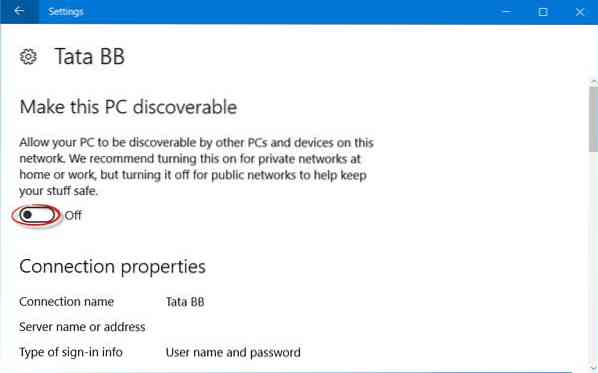
 Phenquestions
Phenquestions


